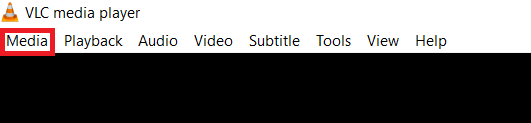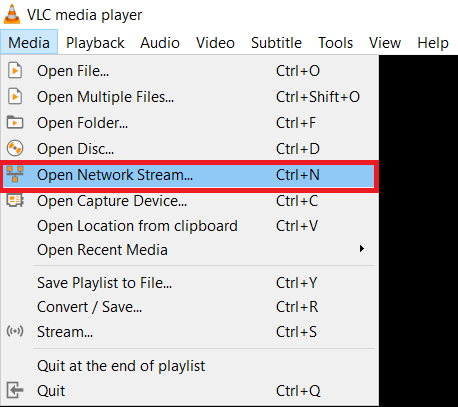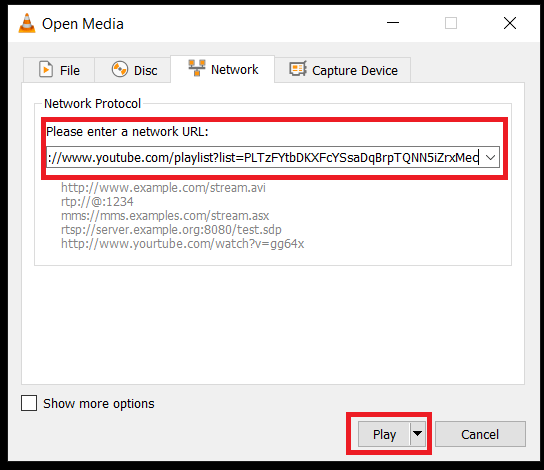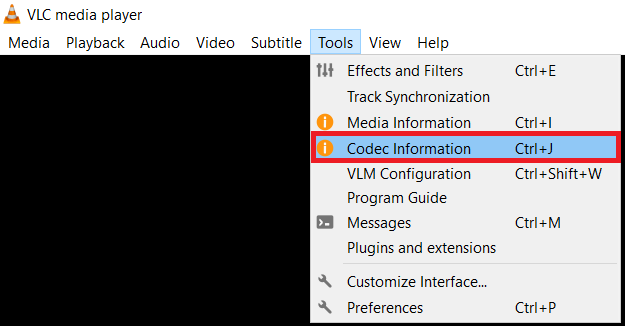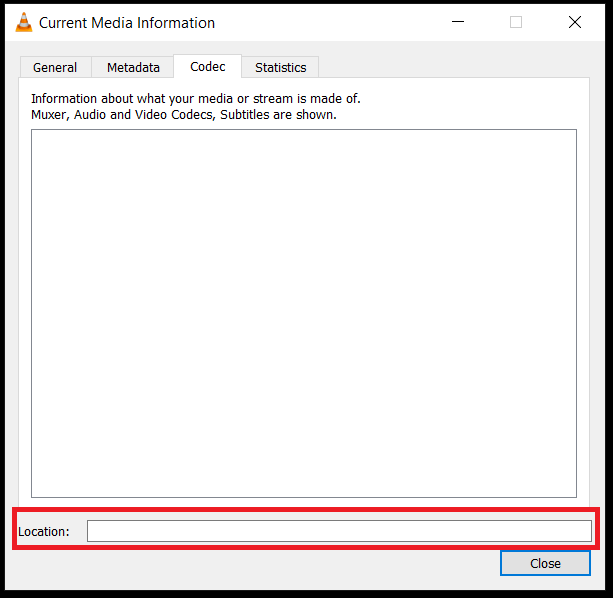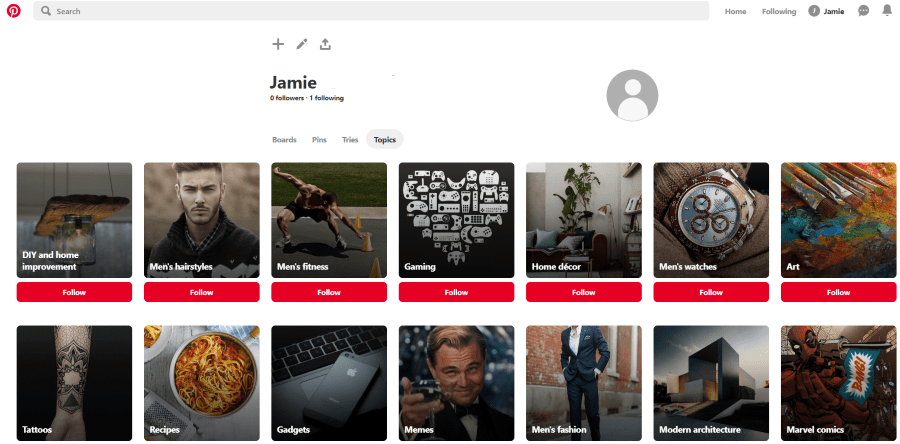インターネットを使用するほぼすべての人が、自転車のタイヤの修理方法に関する説明ビデオやお気に入りのポッドキャストを視聴する場合でも、面白い猫のビデオを視聴する場合でも、YouTubeを使用しています。グーグルのウェブサイト自体に続いて、ユーチューブ(グーグルが所有)は世界で2番目に訪問されたウェブサイトです。インターネットユーザーは、YouTubeで毎日50億本以上の動画を視聴しています。
YouTubeサービスから毎日文字通り何十億もの動画をストリーミングしています。しかし、一部の人々は、ビデオをストリーミングするのではなく、オフラインでビデオを見ることができるように、YouTubeプレイリストをダウンロードすることを好みます。それをしたい理由はたくさんあります。
ある場所では接続が高速で、他の場所では接続が遅い場合があり、ブロードバンドサービスが良好な場所からできるうちにメディアを取得したい場合があります。時々、インターネットサービスがまったくない場所があります。
理由が何であれ、多くの人が新しいアプリをインストールせずに音楽やビデオのプレイリストをダウンロードできるソリューションを探しています。
このTechJunknieチュートリアルでは、インターネットに接続せずに後で表示するためにYouTubeプレイリストをダウンロードする方法を紹介します。
YouTubeプレイリストとは何ですか?
YouTubeプレイリストは、プレイリストの編集者が意味をなすと判断した共通の要素によってリンクされた個々の動画のコレクションです。プレイリストは、同じアーティストの動画、同じシリーズのテレビ番組、同じジャンルのトラックの組み合わせ、またはまったく異なるもので構成されている可能性があります。プレイリストは、メディアをオンラインで公開した人なら誰でも作成でき、適切と思われる方法で配置できます。必要な基準に基づいてYouTubeプレイリストを作成できます。
YouTube自体でYouTubeプレイリストを視聴しているユーザーに加えて、プレイリストはSpotifyなどのストリーミングサービスで非常に人気があります。自分で作成したり、他の人のプレイリストにアクセスしたりして、プログラムを操作したり新しい音楽を検索したりすることなく、何時間も音楽を聴くことができます。
多くのプレイリストはユーザーによって作成されますが、一部のサービスはプレイリストの作成を自動化するためにボットをデプロイします。
完全なYouTubeプレイリストをダウンロードする
技術的には、YouTubeからメディアをダウンロードすることは、利用規約(ToS)に違反し、おそらく法律に違反します。
あらゆる種類のメディアがあらゆる種類のライセンスでプラットフォーム上で公開されているため、YouTubeからダウンロードして著作権を侵害しないように、お客様に任せます。
1.VLCメディアプレーヤーでプレイリストをダウンロードします
VLCメディアプレーヤーは入手可能な最高のメディアプレーヤーの1つであるため、多くの人がすでにVLCメディアプレーヤーをインストールしています。 VLCは、Windows、Mac、Linux、およびその他のオペレーティングシステムで使用できるクロスプラットフォームのビデオユーティリティツールボックスです。 VLCは、ほとんどのマルチメディア形式を再生でき、DVDやCDなども再生できます。さまざまなトリックを備えた多用途のメディアプレーヤーです。
VLCの秘訣の1つは、ストリーミングサイトからメディアをダウンロードして、後でオフラインで表示できるようにすることです。これの欠点は、各トラックを手動で保存する必要があることですが、それでも、VLCはプレイリスト全体を処理します。 YouTubeなどのストリーミングサイトから動画やその他のメディアをダウンロードする方法は次のとおりです。
- VLCメディアプレーヤーを開き、を選択します メディア トップメニューから。
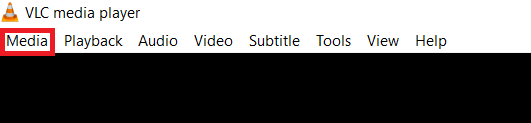
- 今、選択します オープンネットワークストリーム… ドロップダウンメニューから。
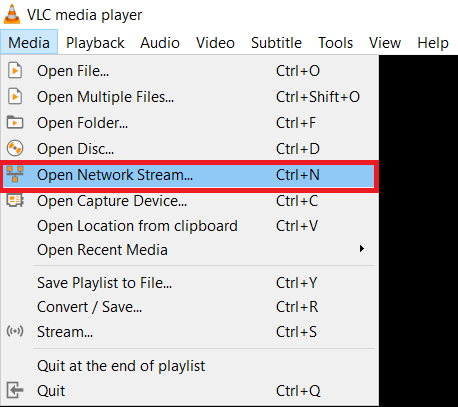
- YouTubeからプレイリストのURLをコピーし、[ネットワークストリーム]ボックスに貼り付けて、[ 演奏する.
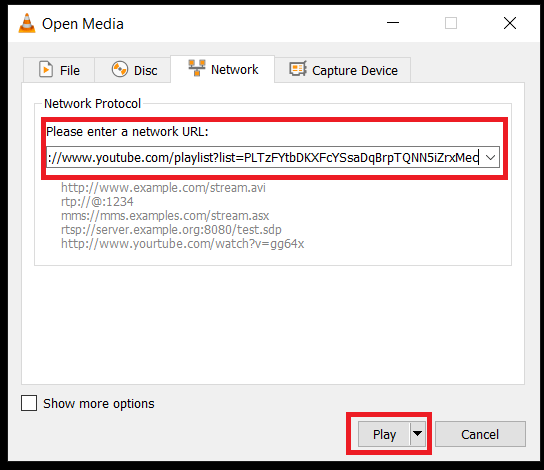
- 次に、 ツール>コーデック情報 上部のメニューから。
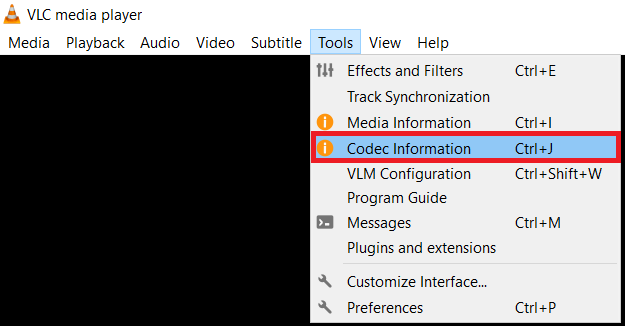
- 次に、のデータをコピーします 位置 下部のボックス。
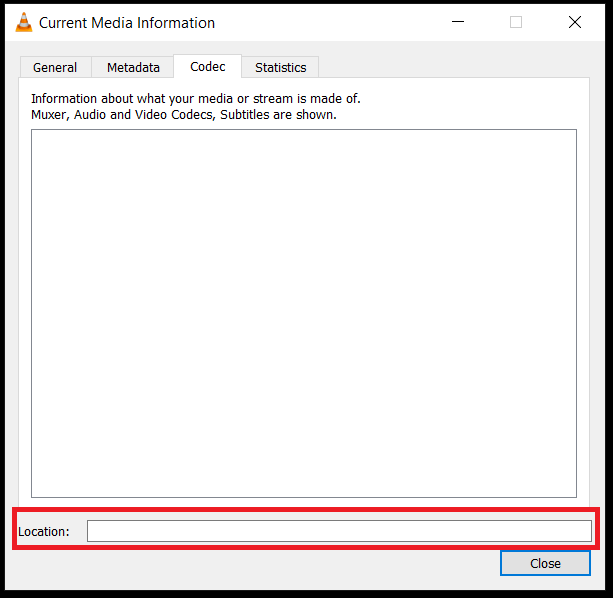
- その位置データをブラウザタブに貼り付けて、 入力。これで、ビデオがブラウザで再生されます。
- ブラウザウィンドウの任意の場所を右クリックして、 名前を付けて保存.
このプロセスを通じて、VLCはプレイリスト内の各ビデオを順番にコンピューターにダウンロードします。トラックごとに手順4〜7を実行する必要がありますが、それだけで十分です。ただし、辛抱強くなる必要がある場合もあります。プレイリストに含まれるトラックの数によっては、ダウンロードプロセスに時間がかかる場合があります。
VLC Media Playerを使用することは、プレイリスト全体を一度にダウンロードできない場合でも、完全なYouTubeプレイリストをダウンロードするための最も信頼できる方法です。私たちの多くはすでにVLCを持っています。
VLCを使用したくない場合は、少し面倒ですが、個々のトラックを保存せずにプレイリストをダウンロードする別の方法があります。
2.YouTubeプレイリスト
YouTubeプレイリストと呼ばれるウェブサイトがあります。これはあなたが探していることを正確に実行するサービスを提供します。プレイリスト全体を選択し、並べてからダウンロードします。
特にピーク時には、プレイリスト全体をダウンロードするのに時間がかかる場合がありますが、それ以外の場合は良い小さなツールです。使用方法は次のとおりです YouTubeプレイリスト:
- YouTubeプレイリストに移動し、「YouTubeをダウンロード」というタイトルを選択して広告を回避します。プロンプトが表示されてもソフトウェアをダウンロードしないでください。必要はありません。
- YouTubeのプレイリストURLを中央のボックスに貼り付けて、Enterキーを押します。
- 必要なオーディオ形式を選択します。
- サイトにプレイリストデータを収集させます。再生リスト内の動画の数が表示された青いボックスの下に読み込まれるはずです。
- 各トラックの横にある緑色のダウンロードボタンを選択します。
もともと、このサイトでは、ボタンを1つクリックするだけでプレイリスト全体をダウンロードできました。これはできなくなりましたが、必要に応じてプレイリストをSpotifyにエクスポートできます。それ以外の場合は、各トラックの下にある[MP3 / MP4のダウンロード]をクリックします。
3. youtube-dl
CLIプログラムを使用してYouTube動画をダウンロードすることに慣れていて、すでにHomebrewがマシンにインストールされている場合は、YouTubeプレイリストをコンピューターに直接ダウンロードするために使用できる非常にシンプルなパッケージがあります。少し技術的な知識が必要になることを覚えておいてください。
- すでにHomebrewがインストールされていると仮定して、コンピューターのターミナルを開きます。
- ターミナルで、次のように入力します。 ‘brew install youtube-dl‘。自作は最初に更新する必要があるかもしれません、それは大丈夫です。パッケージのインストールには1、2分しかかかりません。

3.これで、youtube-dlの使用をすぐに開始できます。 1つの動画をダウンロードするには、「youtube-dl(ビデオURL)‘、(ビデオURL)を実際のURLに置き換えます。たとえば、ピンクフォンのベイビーシャークの曲をダウンロードする場合は、「youtube-dl //www.youtube.com/watch?v=XqZsoesa55w‘をターミナルに入れます。

4.再生リストのダウンロードは、特定の動画ではなく動画の再生リストにURLをコピーして貼り付けることを除いて、ほぼ同じように機能します。
youtube-dlパッケージのコマンドの詳細については、こちらのGitページをご覧ください。
結論
これらは、完全なYouTubeプレイリストをダウンロードするために私が知っている2つの方法です。リスト全体を自動的にダウンロードするわけではありませんが、最小限の労力でリストを自分でダウンロードするための信頼できる方法を提供します。さらに、新しいサードパーティソフトウェアをダウンロードしてインストールする必要はありません。これは、常に良いことです。
YouTubeからビデオをダウンロードする方法をお探しの場合は、このTechJunkieチュートリアルをご覧ください:YouTubeビデオダウンローダー– PC、Mac、iPhone、またはAndroidから簡単にダウンロードできます。
YouTubeプレイリストをダウンロードしてオフラインで聴くためのヒントやコツはありますか?もしそうなら、下のコメントでそれらについて教えてください!